Les applications et les widgets sont courants sur les écrans Android, mais beaucoup ignorent encore les raccourcis de l'écran d'accueil. Comme leur nom l'indique, ils offrent un raccourci vers une fonctionnalité particulière dans une application. La plupart des applications ont des raccourcis, et elles sont assez sous-estimées pour ce qu'elles offrent.
Dans ce guide, nous examinerons les 10 meilleurs raccourcis d'écran d'accueil des applications Samsung que vous devriez utiliser pour augmenter la convivialité de votre appareil Galaxy. Commençons.
Comment utiliser les raccourcis de l'écran d'accueil sur un téléphone Samsung
Avant de commencer notre liste, voyons comment accéder aux raccourcis de l'écran d'accueil. Pour ce faire, appuyez longuement sur une application de votre choix. Cela ouvrira un petit menu d'applications contenant différents raccourcis - les options sont spécifiques à chaque application. Appuyez longuement sur un raccourci que vous aimez 'prendre' et déposez-le sur un emplacement vide de votre écran d'accueil.

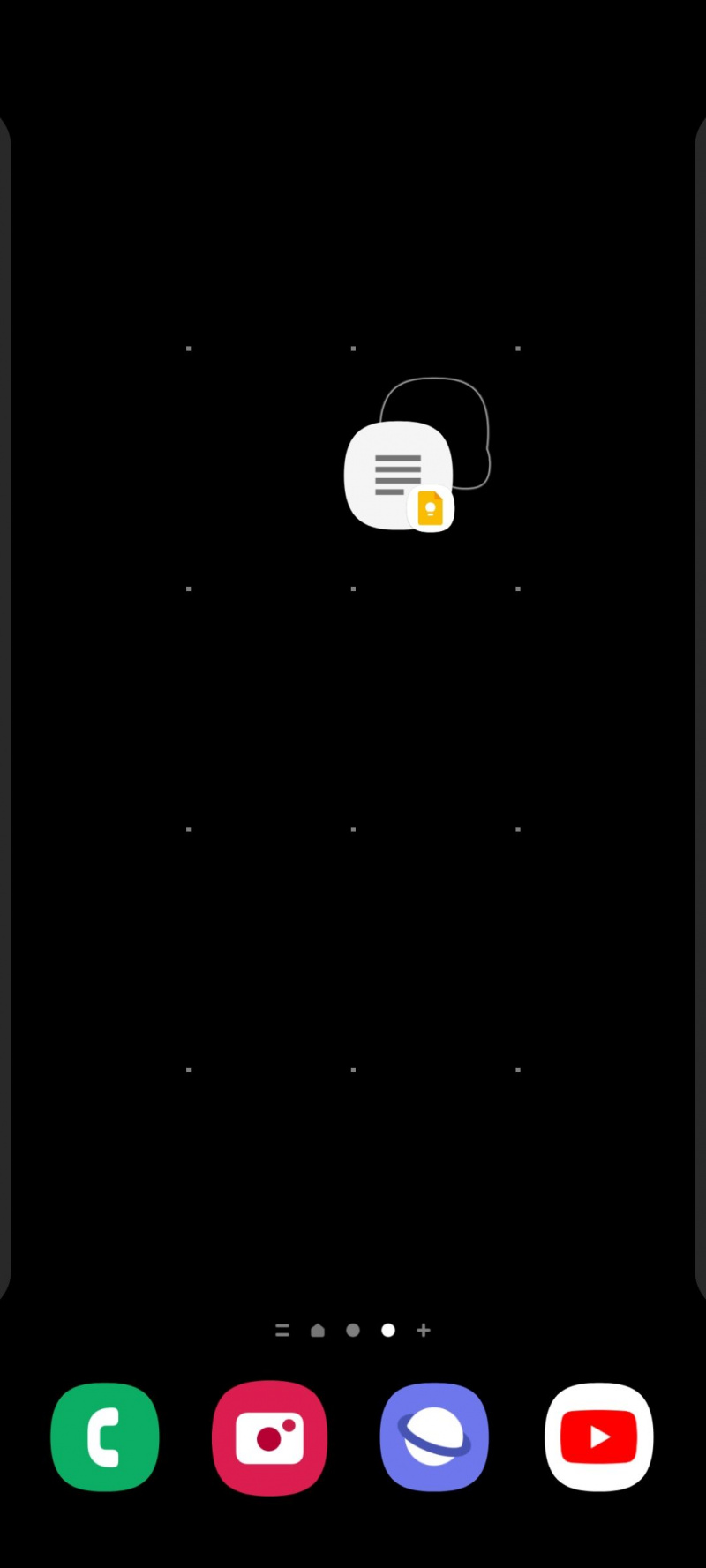
Notez que tous les raccourcis ne sont pas visibles dans le menu de l'application, car certains sont exclusifs au panneau de bord Tâches. Si vous ne le savez pas, vous pouvez tout savoir sur et configurer des panneaux de bord sur votre téléphone Samsung à l'aide de notre guide.
Tasks est l'un des panneaux de bord préinstallés sur votre appareil et il est spécialement conçu pour stocker les raccourcis d'application. C'est sans aucun doute l'un des meilleures façons d'utiliser les panneaux de bord compte tenu de son utilité.
comment faire en sorte que Windows 10 ressemble à Windows XP
1. Raccourcis Internet Samsung
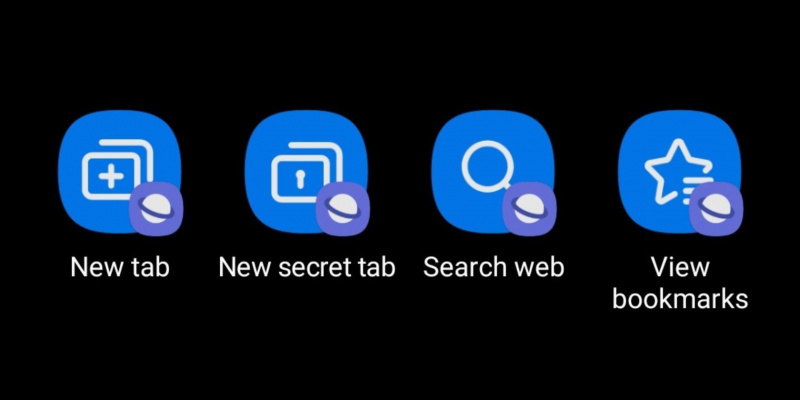
Si vous utiliser Samsung Internet au lieu de Chrome ou tout autre navigateur, vous devriez profiter de ses raccourcis sur l'écran d'accueil. Les quatre raccourcis que vous obtenez avec le navigateur sont Nouvel onglet, Nouvel onglet secret, Afficher les signets et Rechercher sur le Web, que nous trouvons les plus utiles.
Par défaut, appuyer sur l'application Internet Samsung ouvre la page d'accès rapide à partir de laquelle vous devez appuyer sur la barre de recherche pour saisir votre requête. Vous pouvez accélérer ce processus en remplaçant l'application par le raccourci Search Web qui ouvre instantanément un nouvel onglet et le clavier.
2. Raccourcis Samsung Notes
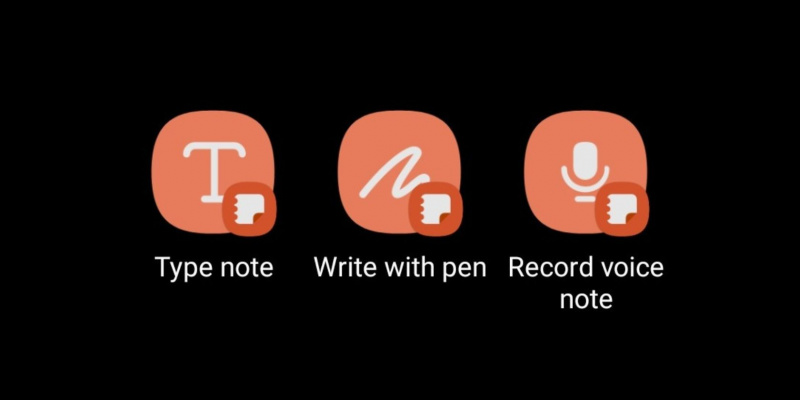
Si Samsung Notes est votre choix d'application de prise de notes, vous trouverez ses raccourcis très utiles. Ils incluent Type Note, Write With Pen et Record Voice Note. Il existe également un quatrième raccourci de panneau de bord appelé Paint With Brush qui n'est pas très utile pour une utilisation quotidienne.
Le raccourci Type Note est idéal si vous souhaitez noter rapidement une date, un lieu, une heure, un événement, un nom ou similaire. Mais si vous trouvez que l'enregistrement de votre voix est plus rapide, utilisez plutôt le raccourci Enregistrer une note vocale. Le raccourci Write With Pen est cool si vous avez un S Pen, mais ce n'est pas aussi rapide car il faut une seconde pour le retirer du corps du téléphone.
Tous ces raccourcis et bien d'autres sont inclus dans un seul widget appelé Créer une note à partir de la même application, si vous trouvez cela plus utile. C'est l'un des meilleurs widgets Samsung de loin.
à quoi ressemble un câble vga
3. Scannez le raccourci du code QR par Samsung Pay
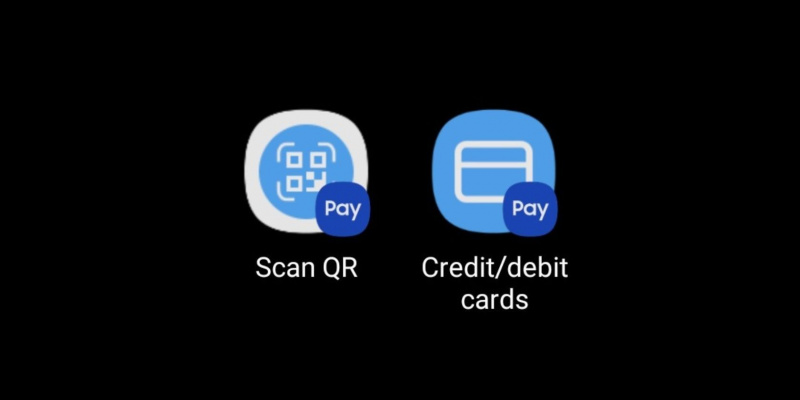
Un nombre croissant de restaurants, bars et autres lieux similaires ont commencé à utiliser des supports QR pour voir les menus et effectuer des paiements. Si c'est également le cas dans votre ville, vous pouvez utiliser le raccourci Scan QR de Samsung Pay pour accélérer le processus.
Juste pour un peu de contexte, Samsung Pay est désormais intégré à Samsung Pass (le service d'authentification biométrique de l'entreprise) et renommé Samsung Wallet. Ne vous inquiétez donc pas si vous ne trouvez pas l'application Samsung Pay sur le Play Store ; recherchez simplement Samsung Wallet à la place.
4. Raccourci des pistes préférées par Samsung Music
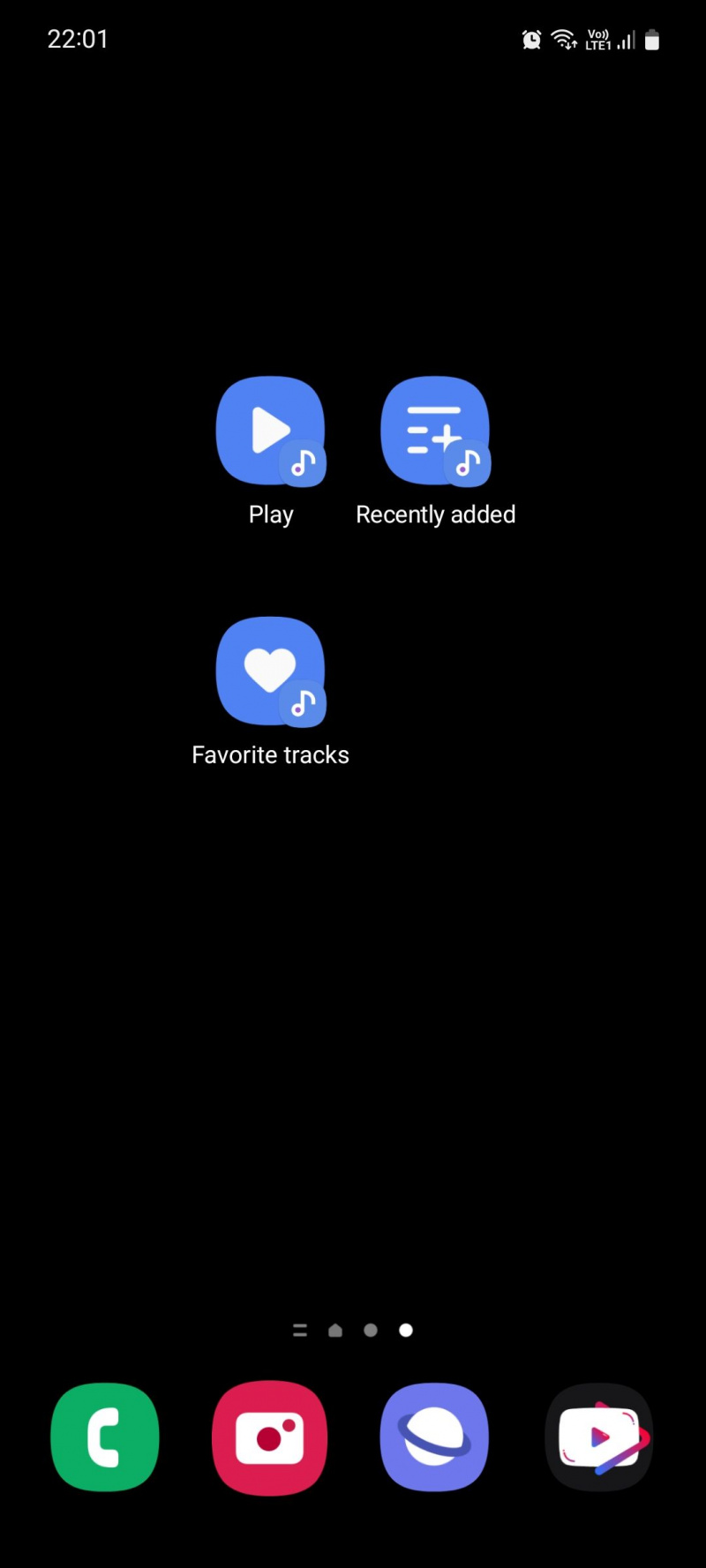
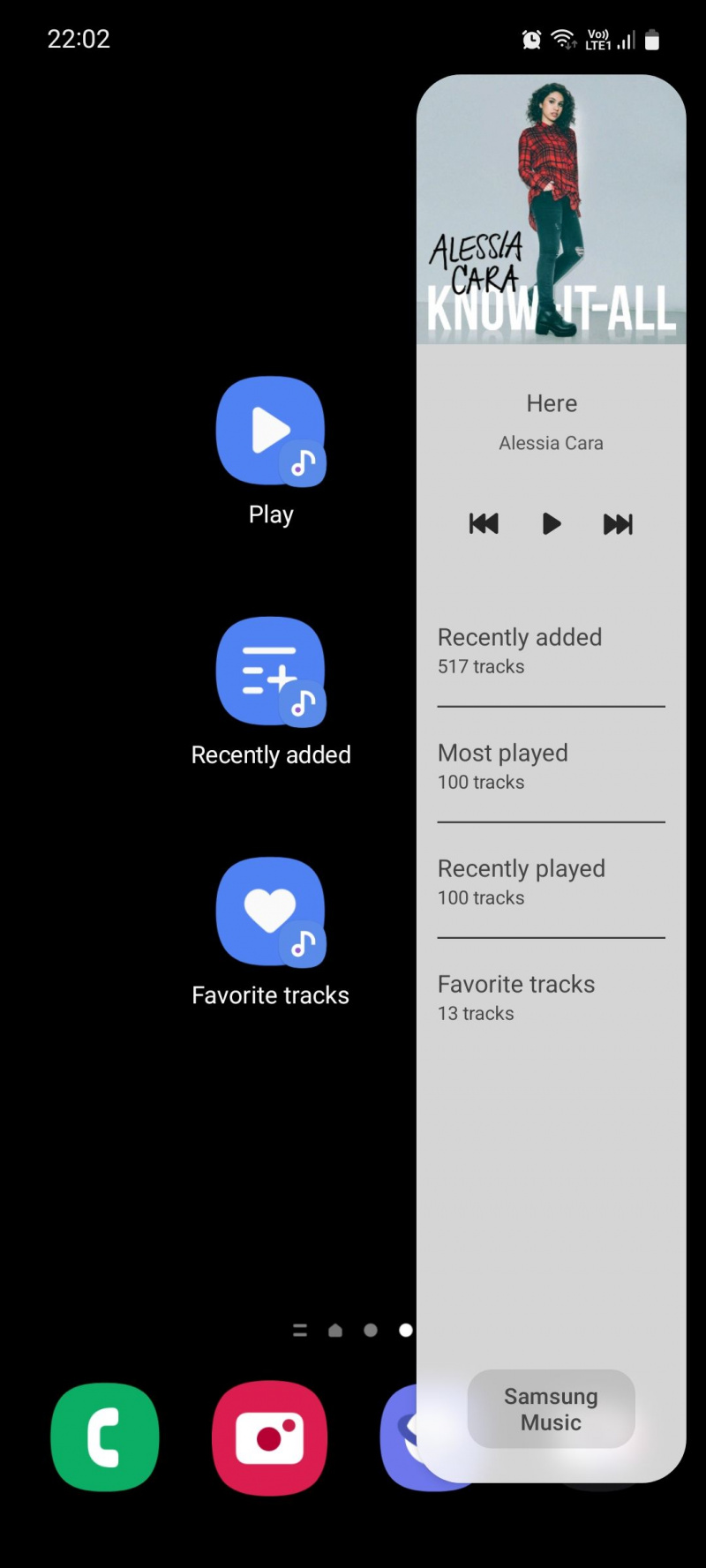
Si vous préférez écouter vos pistes téléchargées plutôt qu'une liste de lecture Spotify, vous pourriez avoir envie du raccourci Pistes préférées de l'application Samsung Music. Vous pouvez également utiliser le raccourci récemment ajouté pour consulter les dernières chansons que vous avez enregistrées.
Samsung Music est également disponible sous forme de panneau de bord qui vous permet de faire presque tout ce que vous pouvez depuis l'application. C'est plus pratique et n'occupe pas votre écran d'accueil.
5. Démarrer l'enregistrement du raccourci par Samsung Voice Recorder
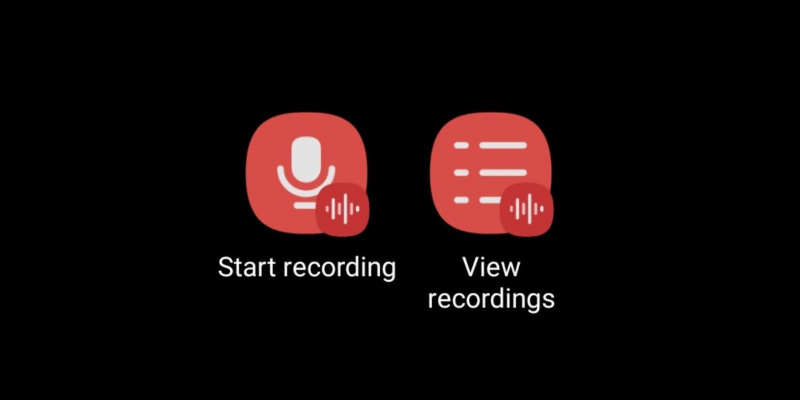
Il existe de nombreuses raisons pour lesquelles vous pourriez avoir besoin de démarrer instantanément l'enregistrement vocal sur votre téléphone. Les étudiants peuvent l'utiliser pour enregistrer des conférences, les demandeurs d'emploi peuvent l'utiliser pour enregistrer des interviews, les artistes peuvent l'utiliser pour enregistrer de nouvelles idées de chansons et les nouveaux parents peuvent l'utiliser pour enregistrer les premiers mots de leur enfant. C'est plus facile à faire avec le raccourci Démarrer l'enregistrement de l'application Samsung Voice Recorder.
6. Raccourci vers les fichiers récents par Samsung My Files
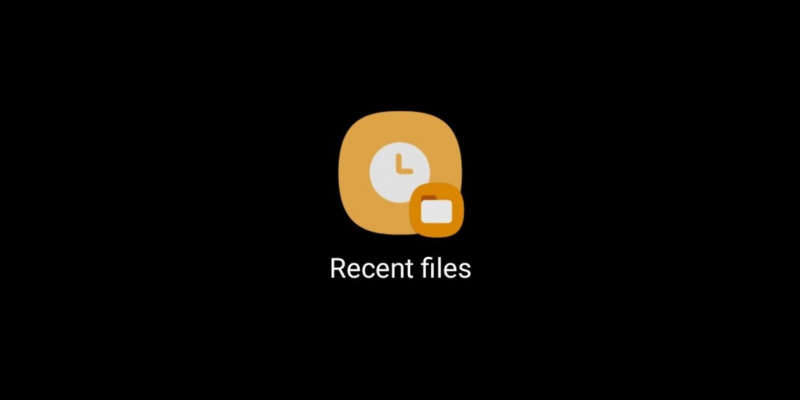
Le raccourci Fichiers récents de Samsung My Files vous montre les derniers fichiers enregistrés sur votre téléphone dans l'ordre le plus récent. Il est très utile d'accéder rapidement et de suivre les documents que vous téléchargez, les captures d'écran que vous prenez, les photos et vidéos sur lesquelles vous cliquez et les mèmes que vous enregistrez. À partir de là, vous pouvez facilement supprimer, déplacer, copier ou partager un fichier.
7. Raccourcis du téléphone Samsung
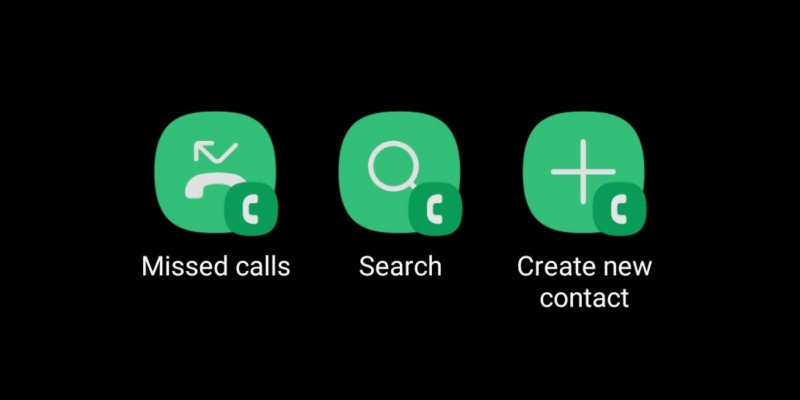
Le raccourci Appels manqués de l'application Téléphone est utile pour des raisons évidentes, mais il existe également un deuxième raccourci du panneau de bord uniquement appelé Passer des appels qui est peut-être encore plus utile.
pourquoi mon disque est-il toujours à 100%
Recherchez et appuyez dessus dans la liste des raccourcis, puis sélectionnez un contact avec lequel vous souhaitez passer des appels directs. Si vous sélectionnez un contact avec plusieurs numéros enregistrés, le raccourci choisira automatiquement le numéro par défaut. Une fois défini, appuyez sur le raccourci pour appeler instantanément cette personne.
Si vous êtes curieux, vous pouvez également ajouter des raccourcis d'application à votre écran de verrouillage au lieu d'utiliser les raccourcis Téléphone et Appareil photo définis par défaut sur les appareils Samsung.
8. Afficher le raccourci de l'album par Samsung Gallery
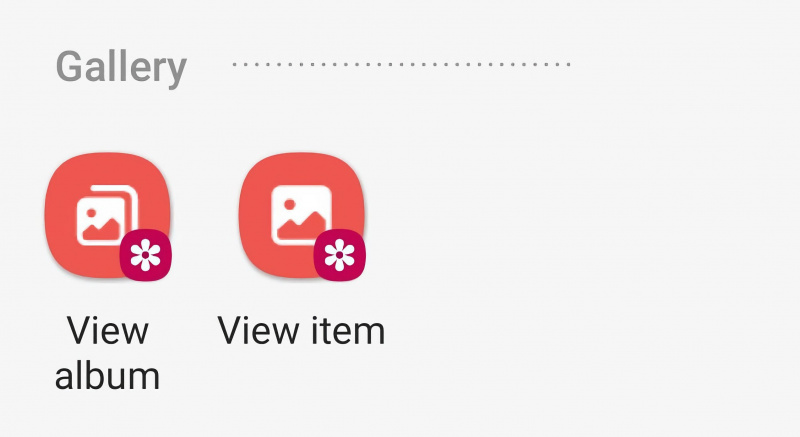
Le raccourci Afficher l'album de Samsung Gallery vous permet d'accéder rapidement à un album particulier de votre galerie. Il s'agit malheureusement d'un raccourci uniquement sur le panneau de bord, vous ne pouvez donc pas le mettre sur votre écran d'accueil, mais y accéder en glissant depuis le côté de l'écran. Quoi qu'il en soit, c'est très utile si vous avez tendance à ouvrir un certain album plus souvent que d'autres tels que Appareil photo, Téléchargements ou Captures d'écran.
9. Prendre un raccourci pour les captures d'écran
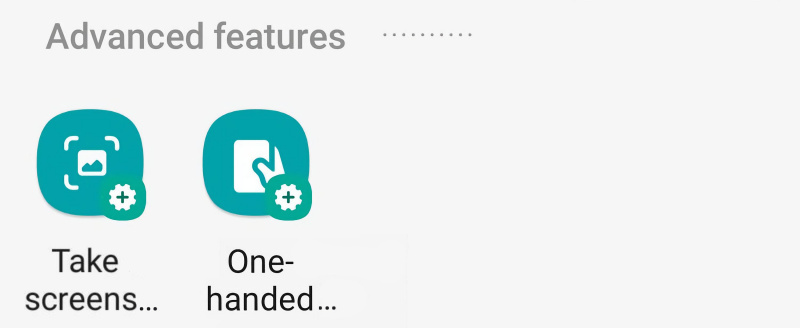
Pour prendre des captures d'écran, vous devez appuyer simultanément sur le bouton d'alimentation et le bouton de réduction du volume. C'est plus lent et moins pratique que de toucher une icône sur votre écran. Heureusement, vous pouvez le faire avec le raccourci Prendre des captures d'écran disponible pour le panneau de bord Tâches. Ce raccourci ne provient pas d'une application mais du système One UI lui-même, vous n'avez donc pas besoin de télécharger quoi que ce soit pour l'utiliser.
10. Raccourci du mode à une main
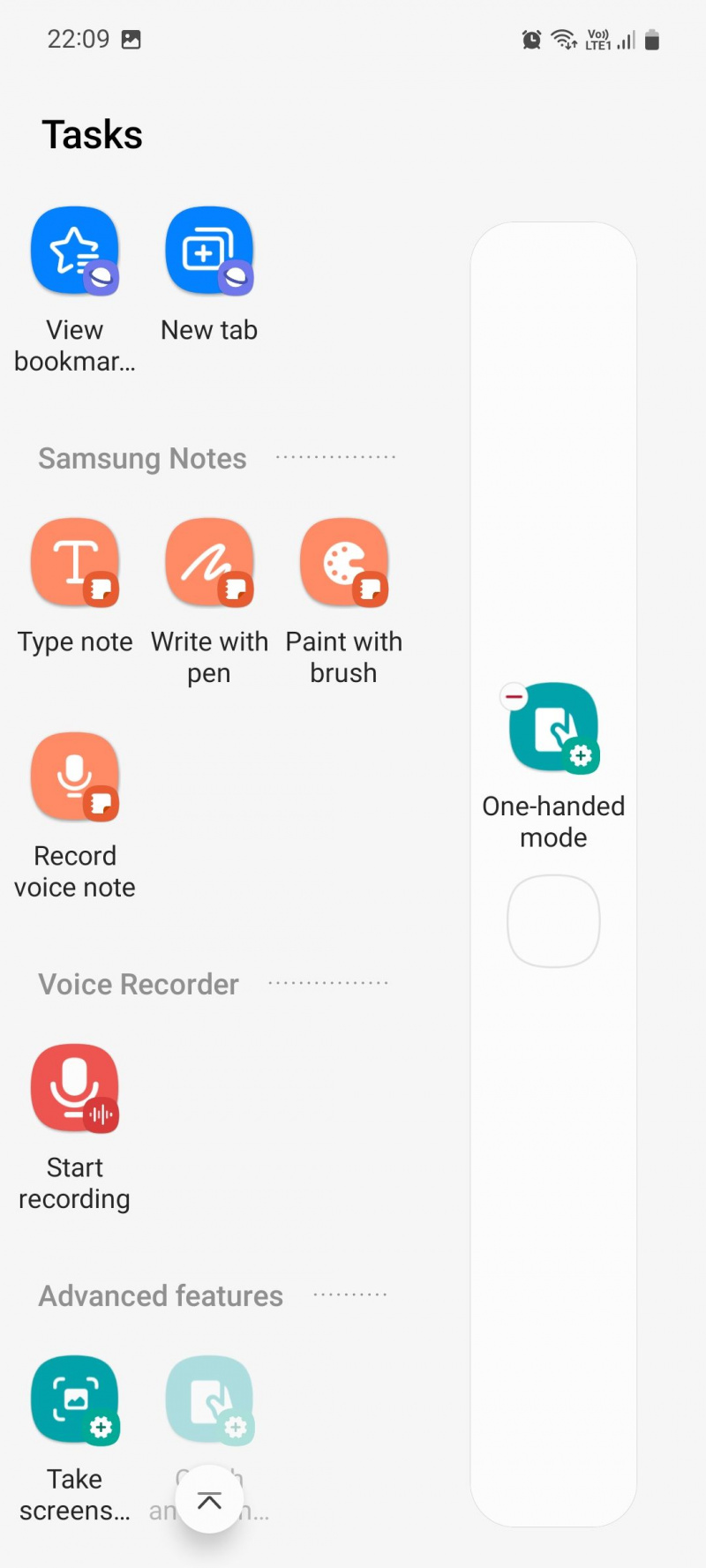
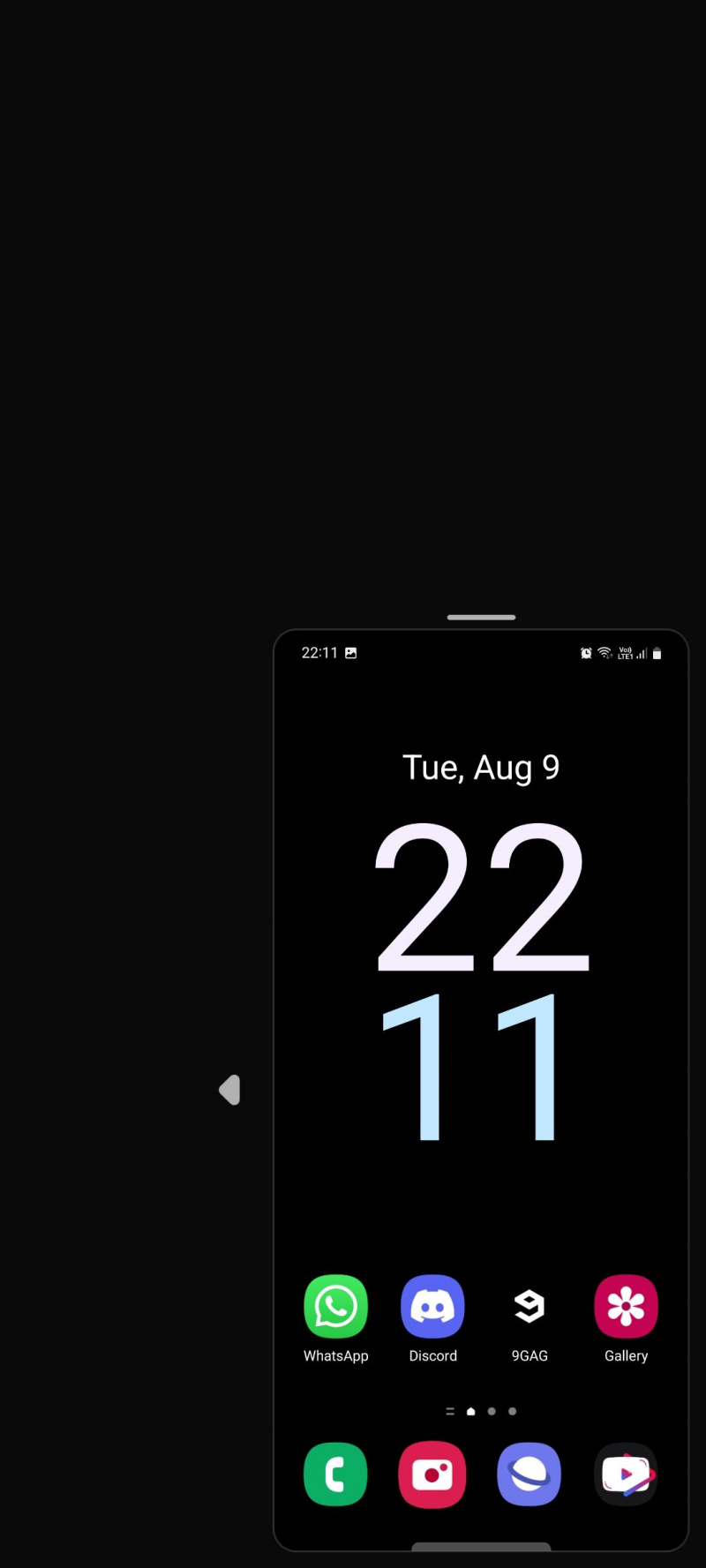
Tout comme le dernier, vous pouvez accéder au raccourci du mode à une main à partir du panneau de bord Tâches. En mode à une main, vous pouvez ajuster la taille de l'écran à ce que vous trouvez le plus confortable. Vous pouvez également changer sa position de droite à gauche si vous êtes gaucher.
Faites-en plus avec les raccourcis Samsung
Les raccourcis de l'écran d'accueil sont comme la cerise sur le gâteau des applications. Ils sont rapides, pratiques et ne prennent qu'une vignette sur votre écran d'accueil, tout comme les applications. Les widgets prennent beaucoup plus d'espace en comparaison. Bien sûr, comme nous l'avons vu ci-dessus, certains raccourcis sont exclusifs au panneau de bord Tâches, ce qui est un peu décevant, mais ils sont néanmoins utiles.
Si vous voulez en faire plus sur votre téléphone Samsung, les raccourcis de l'écran d'accueil sont la meilleure chose à faire après les panneaux latéraux. Vous devriez également consulter les raccourcis de diverses applications Google pour maximiser la convivialité de votre appareil.
